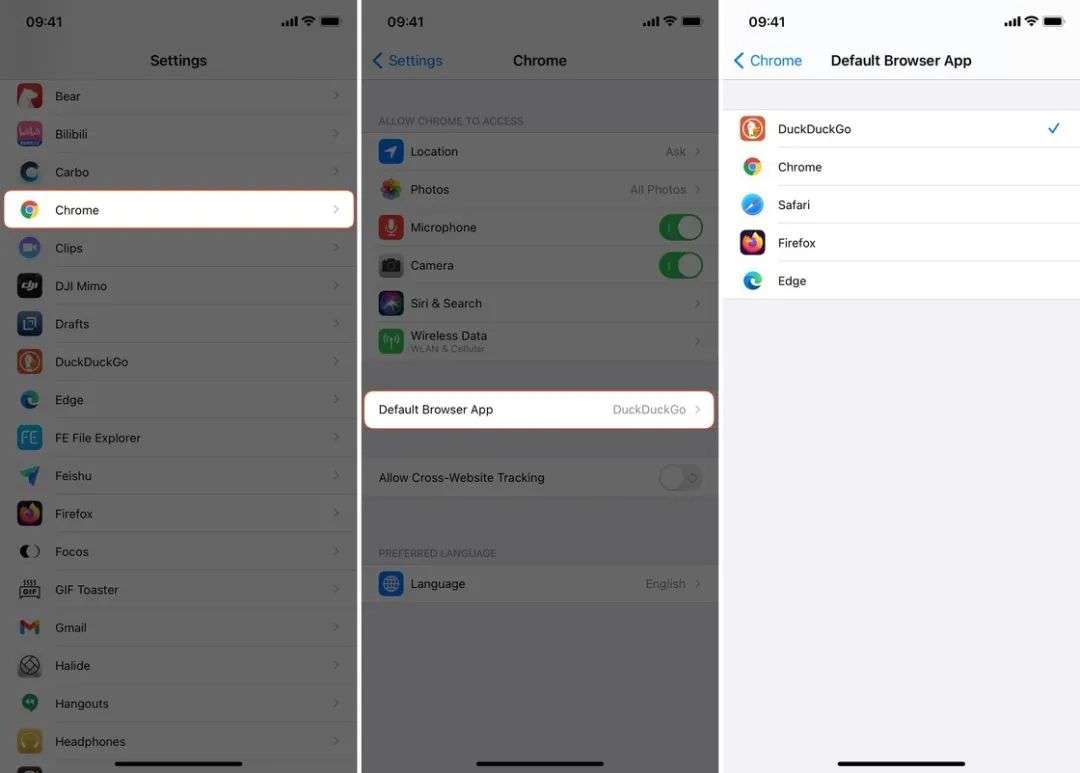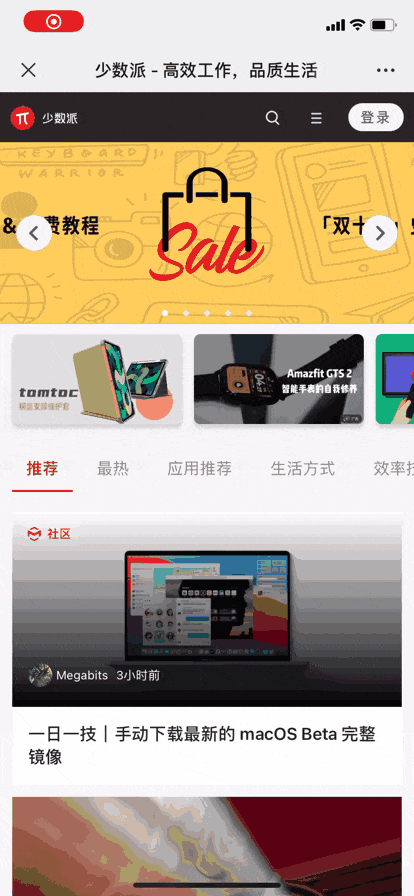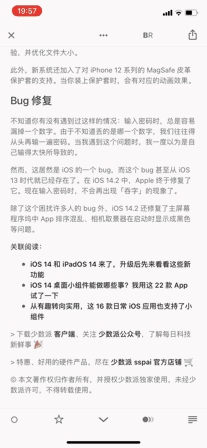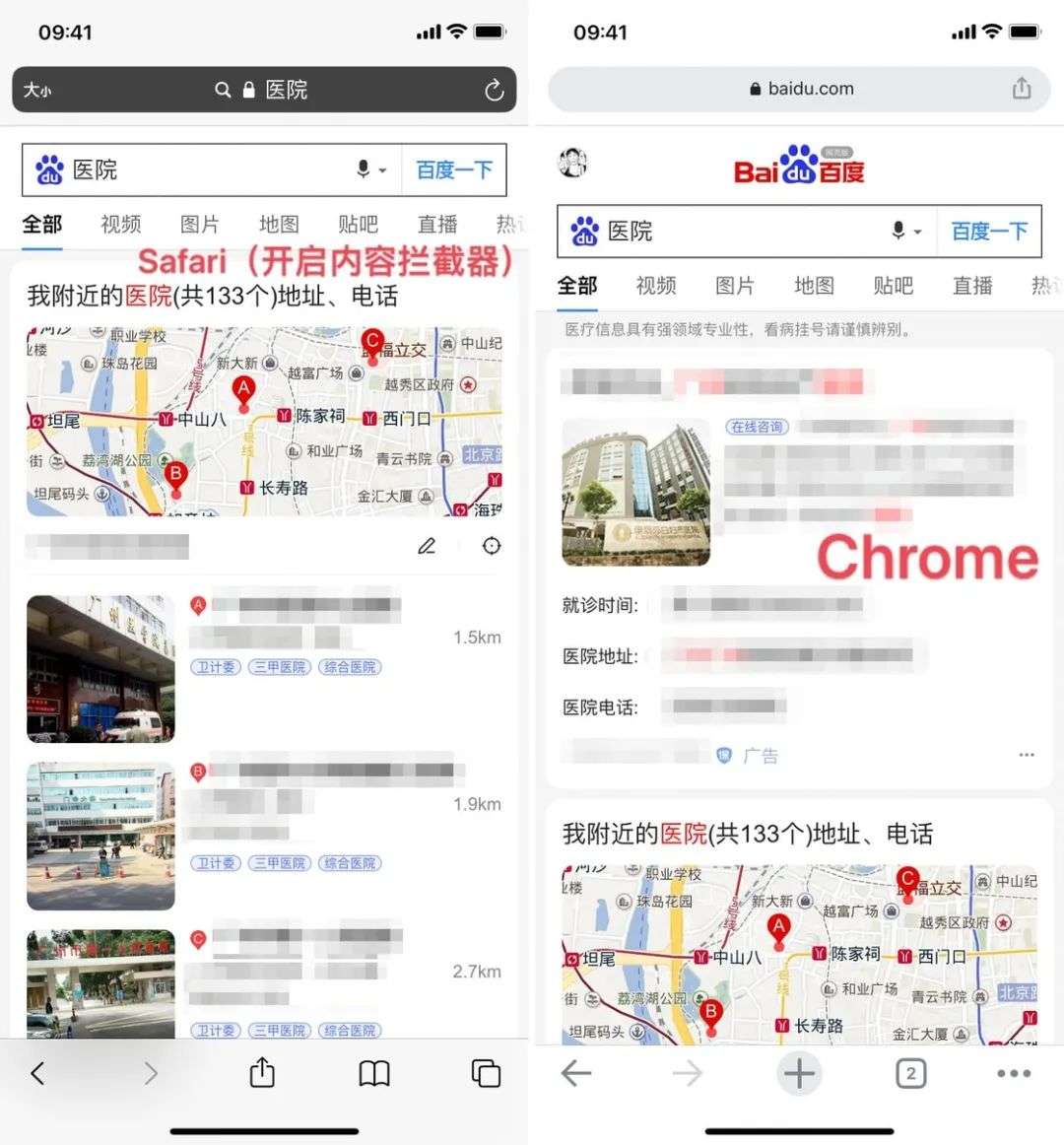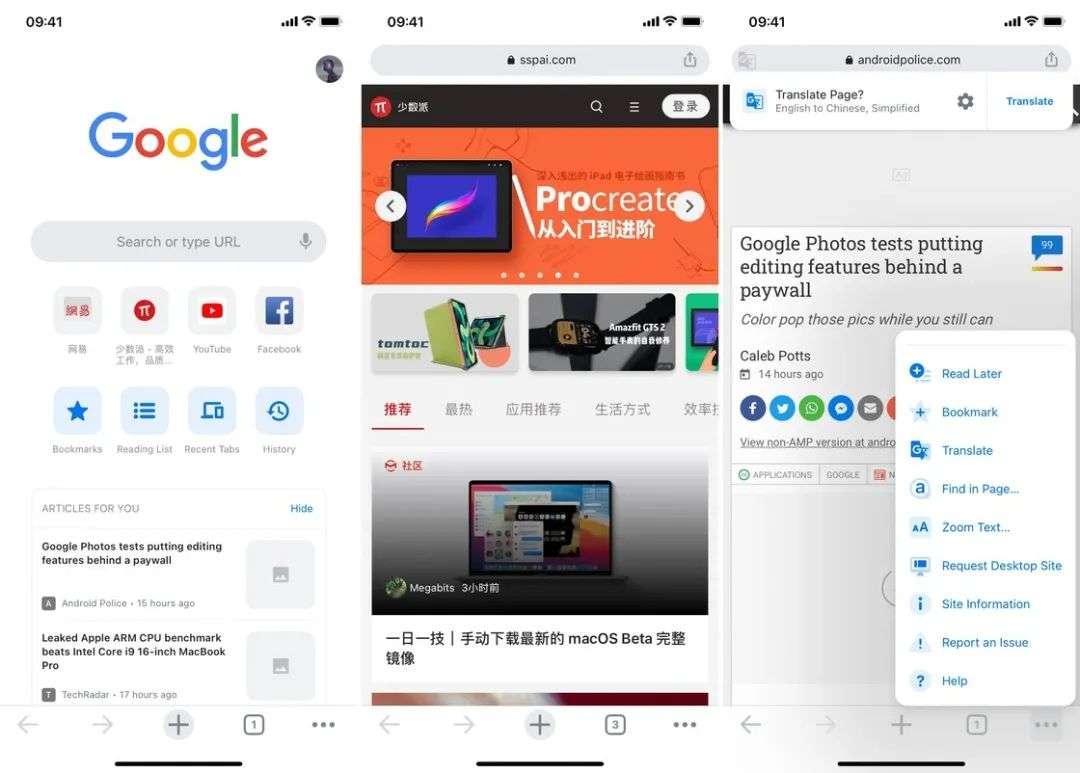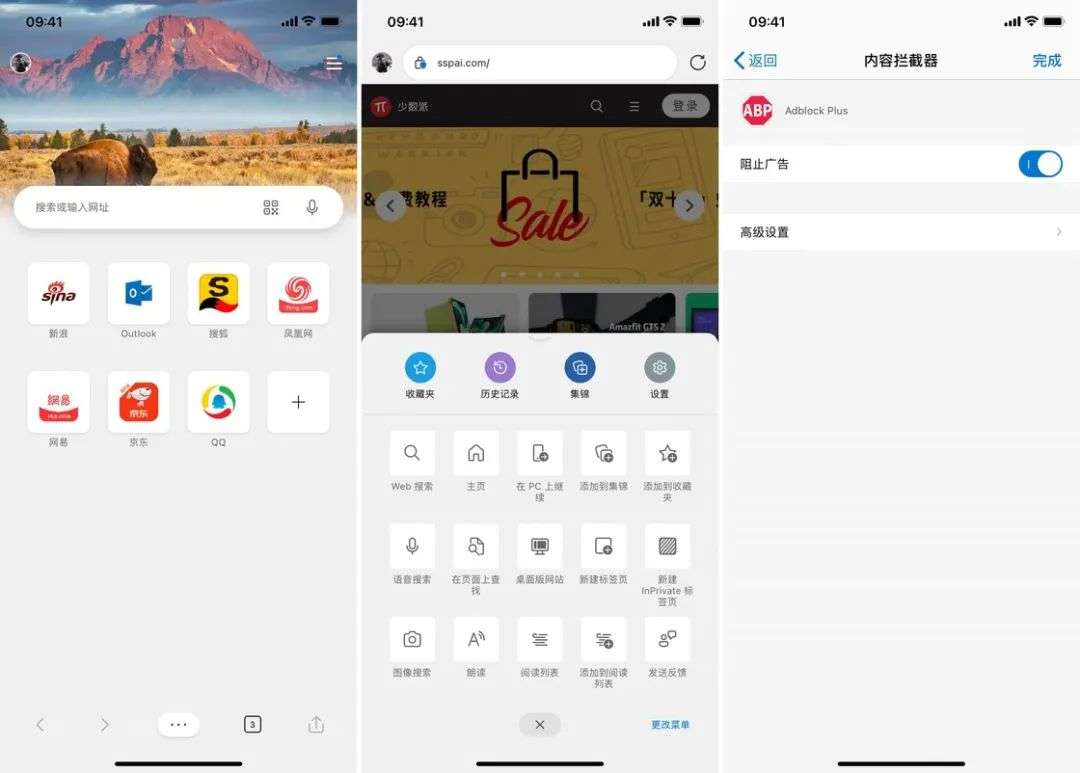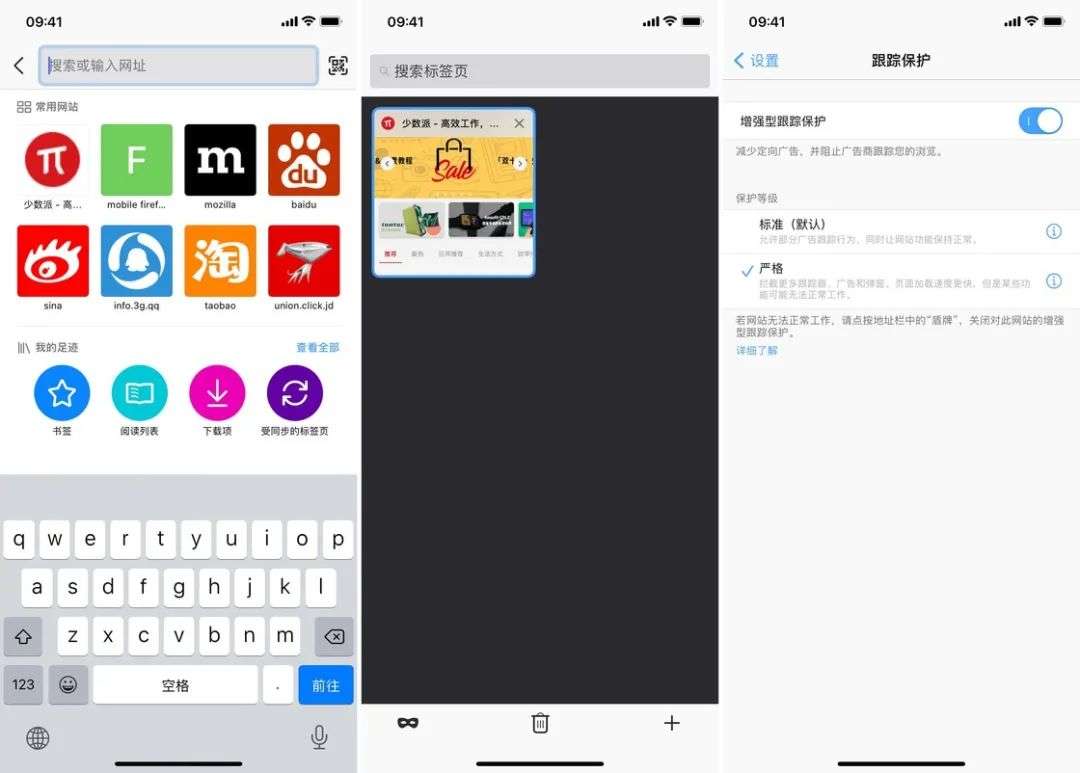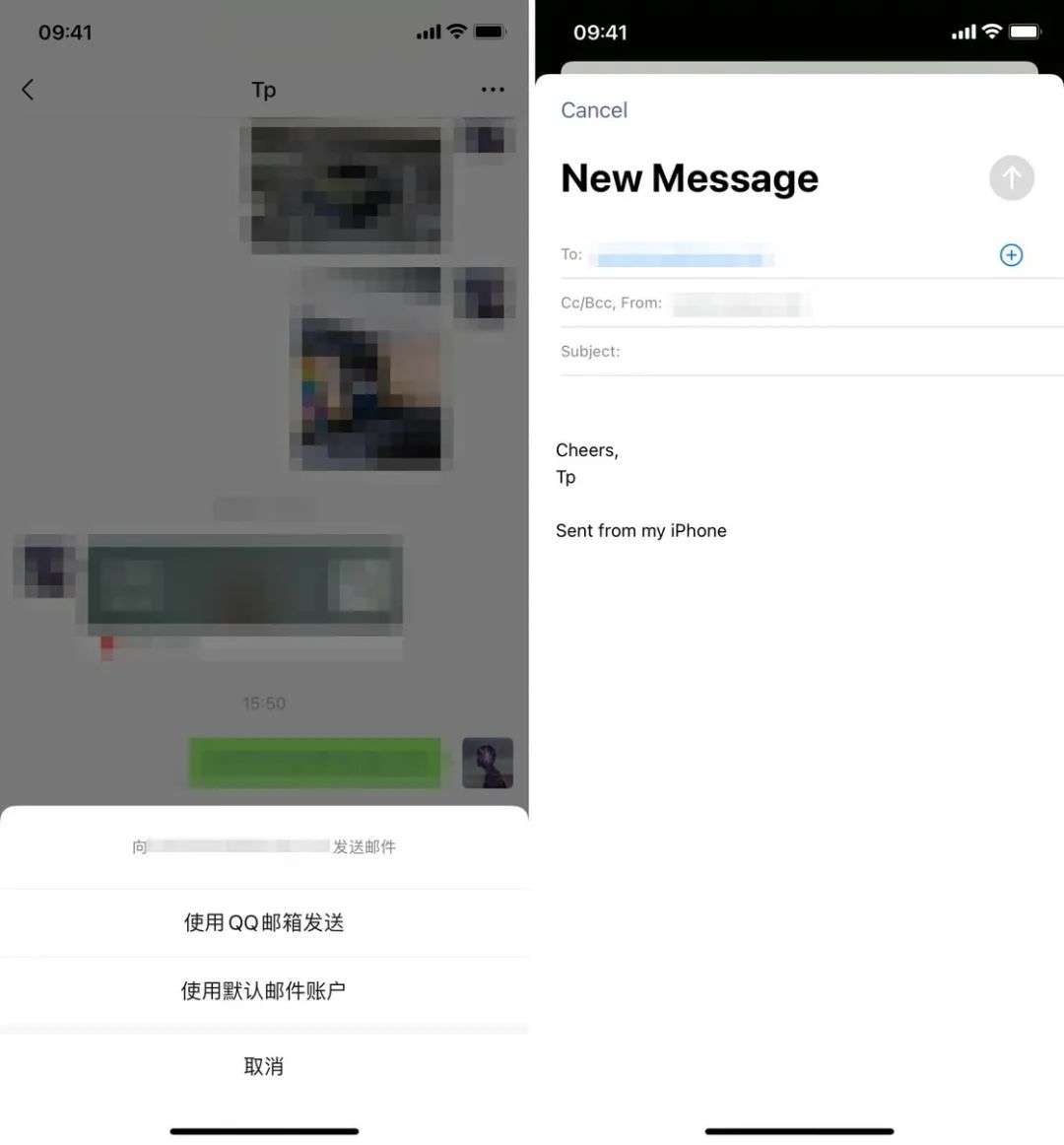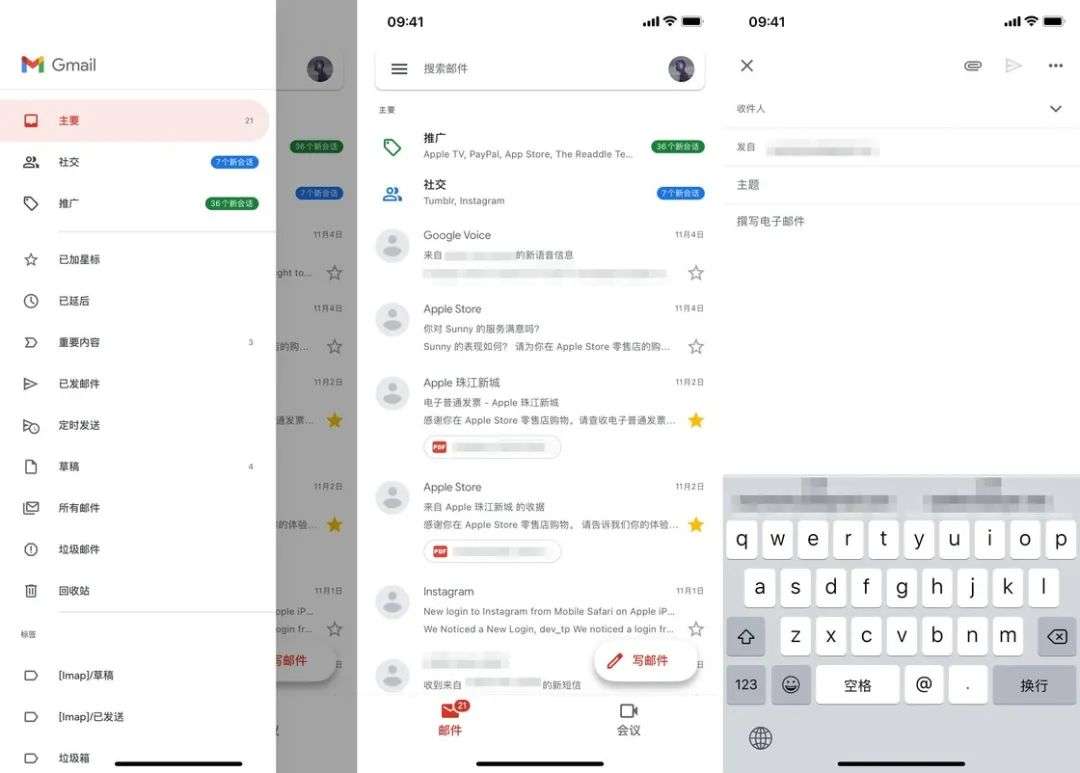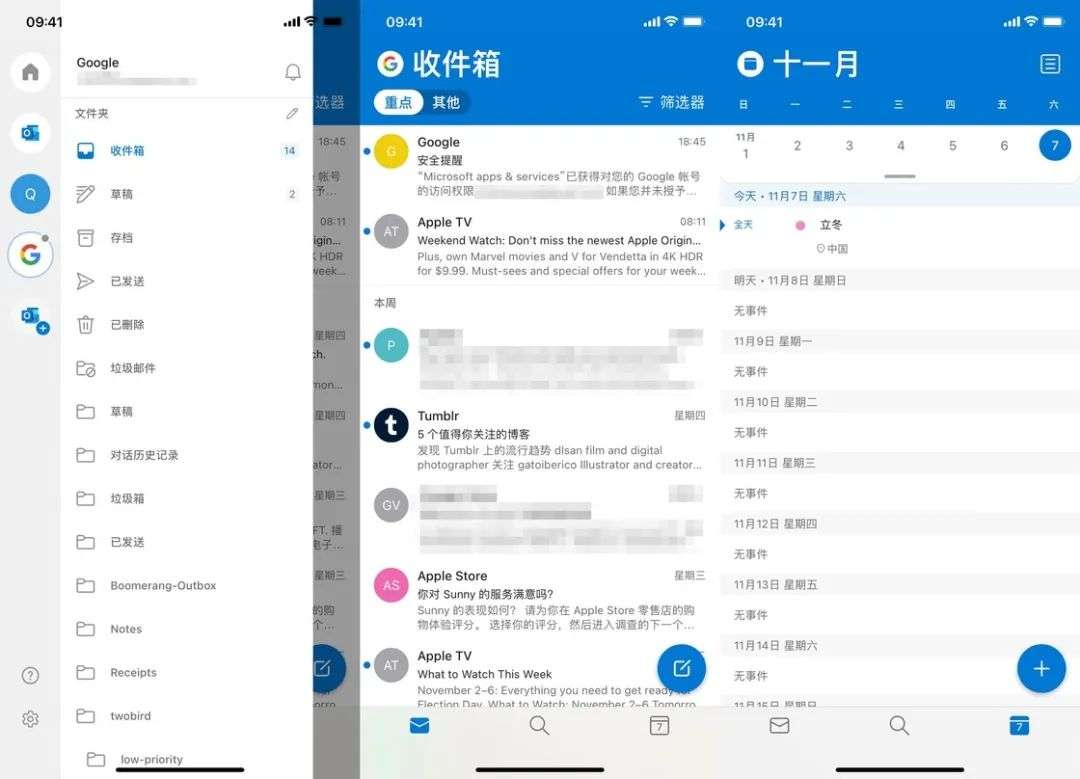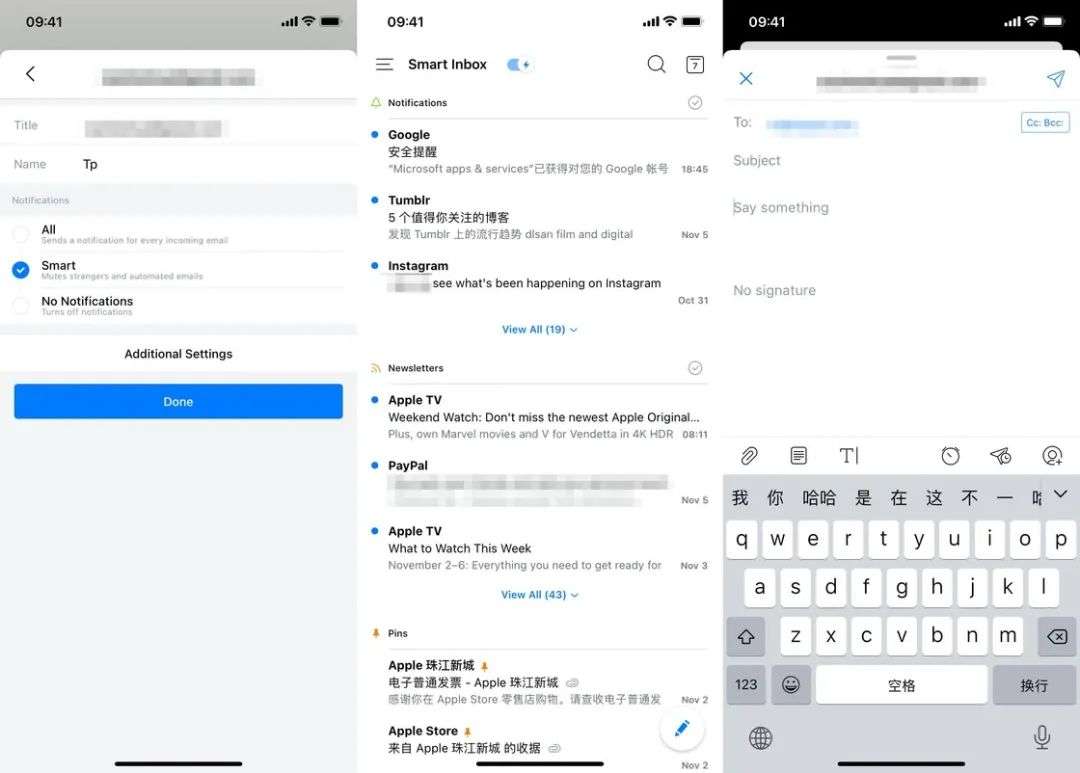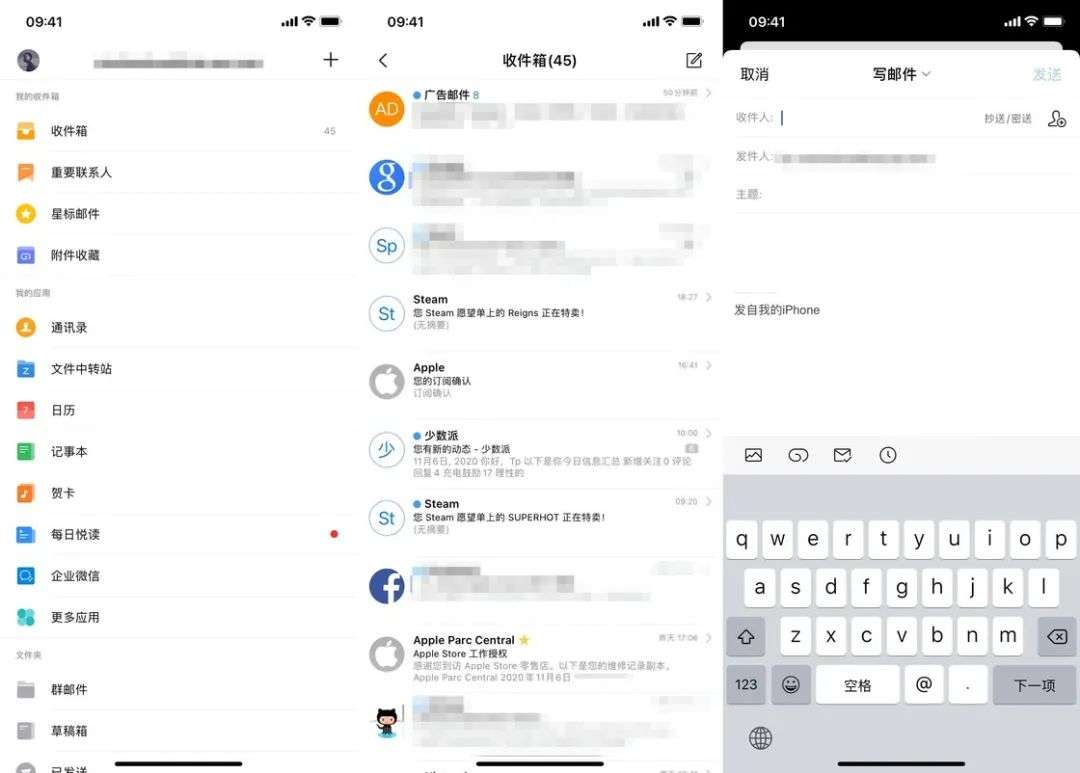扒代码才知道,原来 iOS 14 偷偷更新了这个重要新功能
编者按:本文来自微信公众号“少数派”(ID:sspaime),作者:Tp,36氪经授权发布。
虽然 Apple 并没有在 WWDC 上提到 iOS 14 支持更换默认应用,但还是有不少细心的人在官网上扒出了相关介绍。一时间,许多早就想换掉 Safari 的人都期待着自己常用的浏览器能尽快支持此功能。
现在,已经有不少浏览器、邮箱 app 适配了这一功能,它们的实际体验又如何呢?不妨跟着这篇文章一起看看吧。
替换默认浏览器
如果你想替换掉默认的 Safari 浏览器,首先得下载一个支持替换为默认浏览器的 app,并在系统设置中找到相应的 app 设置,随后就能看到「默认浏览器」的设置。如果你有多个支持替换的浏览器,那么在任意一个浏览器的设置中都能替换。
设置默认应用
▍实际体验如何
替换完成后,系统中几乎所有与浏览器相关的操作都会被新的 app 所接管。无论是打开链接,或是在其它应用中选择「在 Safari 中打开」,都会跳转至你刚设置好的 app 中。
支持从其它 app 跳转
不过这并不意味着你就能删掉 Safari 浏览器,或者完全离开它了。因为 Safari 浏览器本身是无法被删除的,我们最多只能将它隐藏到 App 资源库。
另外,许多应用中会调用 Safari View Controller 来实现「无缝跳转网页」的功能,在部分应用中将会不可用。有的应用则会坚持使用 Safari View Controller 来显示内容,而不会跳转至默认浏览器。当然,如果你此时点击底部的 Safari 图标,还是会打开你的默认浏览器进行访问。
如果你有安装广告屏蔽类的 app,它们也只会作用在 Safari 浏览器中。如果你想在第三方浏览器中屏蔽广告,只能寄希望于开发者为浏览器内置了广告屏蔽功能。因此,如果你更改了默认浏览器,很可能会导致广告屏蔽 app 失效。
内容拦截器只对 Safari 有效
简单来说,虽然 iOS 14 支持替换默认浏览器,但 Safari 作为某些系统特性的基础,依然会在日常使用中与你见面。就实际体验来说,iOS 14 的默认浏览器替换还是合格的,并不会出现特别影响使用的问题。
▍这些应用支持替换
尽管系统支持替换默认浏览器,但也需要第三方 app 主动进行适配,否则我们还是无法替换。以 Alook 和夸克为例,虽然它们都有各自的亮点,但由于目前 app 本身没有适配,所以你无法将其作为你的默认浏览器来使用。
Chrome
相信 Chrome 是许多人的桌面浏览器首选,稳定的网络浏览体验、丰富的扩展插件、与 Google 帐户等特性都让 Chrome 成为相当受欢迎的浏览器。
虽然 iOS 上的 Chrome 并不支持扩展插件,在扩展性、可玩性方面,Chrome for iOS 还是稍逊一筹。但如果你在桌面上用的也是 Chrome 浏览器,那么配合上 Google 帐户,你可以实现跨平台同步书签、浏览记录等功能。
毫无疑问,Chrome 依然是综合实力最能打的浏览器之一。尽管在移动平台上却少了引以为豪的插件功能,但 Chrome 自带的翻译、以图搜图等功能,也能让我们在浏览网页时事半功倍。
Edge
今年年初,微软发布了全新的 Edge 浏览器。在改用 Chromium 内核后,不管是兼容性还是稳定性都有了很好的提升。这样的改进也让不少人将它重新设置成自己的 Windows 10 默认浏览器。
到了 iOS 上,新版 Edge 依然非常好。相比起 Chrome,我反而觉得 Edge 更适合被设置为手机默认浏览器。首先,Chrome 移动版有的基础功能,Edge 也一应俱全,而 Edge 甚至还内置了 AdBlock Plus 用于屏蔽广告。
此外,Edge 的实际体验也非常理想。配合上微软帐户,我们不但可以与电脑同步浏览记录、收藏夹,甚至还可以使用「发送至 PC」功能直接在电脑上打开当前网页。如果你追求更加清爽、连贯的网页浏览体验,相信新版的 Edge 不会让你失望。
Firefox
同样作为老牌浏览器的 Firefox 在移动端的体验就稍显逊色了。但如果你愿意去仔细翻一翻它的设置界面,你还是会发现 Firefox 的用心之处。与 Edge 一样,Firefox 也内置了广告屏蔽功能,在浏览网页时能获得更加清爽的体验。
Firefox 还内置了「邮件应用」的设置,支持包括 Gmail、Outlook、Spark 在内的多款邮件应用。当你在 Firefox 里打开 mailto:a@a.com 等链接时,它会自动跳转至对应的 app,而不会打开系统默认的邮件应用。不过此功能在 iOS 14 下作用不大,毕竟系统支持修改默认邮件应用。
总的来说,Firefox for iOS 更适合在桌面端长期使用 Firefox 的用户。你可以通过 Firefox 帐户来同步自己的内容,实现跨平台「无缝」衔接。
DuckDuckGo
DuckDuckGo 是一个以保护隐私为特色的搜索引擎,而它们为移动平台推出的浏览器,也在极力展示着自己在「隐私保护」上做的努力。
与其它浏览器相比,DuckDuckGo 或许没有那么多扩展功能。但当你访问一个网站后,DuckDuckGo 就会为你屏蔽掉网站上的追踪脚本,让你能够更加放心地浏览每一个网站。
除了对隐私的极度重视外,DuckDuckGo 作为一款普通浏览器只能说是差强人意。应用只有最基础的网页浏览功能,没有阅读模式、翻译等常用功能,算是一个比较大的遗憾。
替换默认邮件应用
除了浏览器外,iOS 14 还支持替换默认邮件应用。替换方法与浏览器一样,需要先下载第三方 app,随后在系统设置中修改默认应用。值得一提的是,系统自带的「邮件」应用是可以删除的,在替换好新的 app 后,你可以直接将默认的「邮件」删掉。
▍实际体验如何
由于邮件应用不像 Safari 浏览器那样在系统中起到举足轻重的地位,因此在替换为第三方应用后,基本不会有特别影响使用的问题。不过,由于是第三方 app,自然不能像「邮件」应用那样通过弹出窗口的方式来快速发送邮件,而必须跳转至应用内编辑。
整体来说,替换邮件应用的体验还是相当不错的,但也依然没有到「无缝」的程度。目前还存在一个问题,那就是在部分应用中点击「使用默认邮箱帐户」的选项时,并不会跳转至设置好的默认邮箱应用,而是会弹出系统邮件应用的窗口。
▍这些应用支持替换
相比于浏览器,第三方邮件 app 在功能上要比官方邮件应用丰富不少,也给了我们更多替换的理由。无论是智能分组还是与其它服务的联动都能让邮件跳出「交流」这一基础,融入你的效率工作中。
Gmail
如果你平时最频繁使用的邮箱是 Gmail 的话,那么 Gmail for iOS 或许能成为你新的默认邮箱应用。干净清爽的界面、与 Gmail 帐户完美融合都能给你带来更加优秀的邮件体验。
Gmail 支持通过人工智能为用户辨别邮件类型,筛选出不重要的新闻、社交资讯,把更多空间留给重要的邮件。此外,你也可以自定义左右滑动邮件所触发的动作,或是利用「智能撰写」功能来编辑邮件。
总的来说,Gmail 就像「集大成者」,作为邮件应用该有的功能基本都有了。但它只有应对 Gmail 自身服务时有如此大的优势,如果你用它来管理其它邮箱,效果就没有那么理想了。
Outlook
来自微软的 Outlook 同样也是相当不错的邮件应用。应用通过「重点」与「其他」来区分邮件,为你突出展示重要内容。同时,Outlook 还内置了日程日历,方便你调整自己的工作日程。
不过,Outlook 的「重点」功能有些时候表现并不理想。比如它会将一些明显的广告邮件放进去,还是比较影响使用体验的。
总体来说,Outlook 更适合用来管理没有垃圾邮件的工作邮箱,并用来组织工作、安排日程。如果要拿它来管理日常邮箱的话,或许有些「杀鸡用牛刀」的感觉。
Spark
如果要找一个兼顾轻度用户和「效率控」的邮件应用,Spark 会是一个很好的选择。它引以为豪的智能分类功能相当实用,应用会智能分析你的邮件,并按照 Personal、Notifications 和 Newsletters 来调整它的优先级,并在 Smart Inbox 中区分排列。
如果你开启了智能推送,那么 Spark 还会根据邮件性质,优先为你推送个人邮件,让你不再错过重要内容。而那些广告、订阅内容则不会推送,留待你手动进入应用处理。
如果你想找一个「万金油」般的邮件工具,相信 Spark 绝对不会让你失望。
QQ 邮箱
在国内,许多人第一个,甚至唯一一个邮箱就是自己的 QQ 邮箱。如果你是 QQ 邮箱的忠实用户,那么也可以考虑一下 QQ 邮箱的 iOS 客户端。作为自家出品的应用,在管理 QQ 邮箱时自然更得心应手。
其实,QQ 邮箱也有「广告邮件」的筛选功能,但只能在网页版或自家应用上查看到。不仅如此,QQ 邮箱第一方 app 也可以访问文件中转站、群邮件等特色功能。如果你依赖于这些功能的话,其他的客户端或许都难以满足你。
总体而言,QQ 邮箱更适合那些深度依赖于 QQ 邮箱及其特色功能的用户。虽然它也支持添加其它帐户,但使用体验并不如 QQ 邮箱这般舒服。
▍总结
尽管第三方 app 还是无法做到彻底的「无缝」体验,但在实际体验中,并不会出现特别严重的「水土不服」问题。无论是浏览器还是邮件应用,它们都有各自的优点和不足。我还是建议选择自己惯用的浏览器或邮件应用来进行替换,这样既能保证使用习惯的延续性,也能在多平台之间统一你的个人数据。